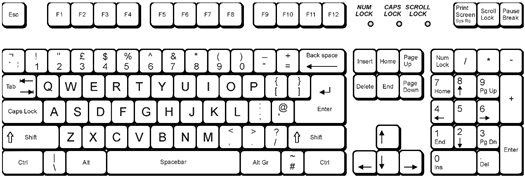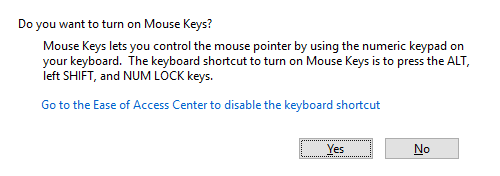Vous recherchez la commande Clavier droit? Ce n'est pas souvent que vous vous retrouvez sans une souris, un trackball ou un pavé tactile, mais il y a ces rares occasions où rien ne fonctionne! Bizarrement, mon pavé tactile est mort l'autre jour, je n'avais pas de souris, et mon ordinateur n'avait pas d'option de suivi de souris secondaire!
C'était assez intéressant de rester assis des heures à essayer de comprendre quel combo de touches fait quoi! Quoi qu'il en soit, j'ai maintenant appris plusieurs raccourcis clavier utiles afin que je puisse utiliser mon ordinateur sans avoir besoin d'un périphérique de souris!
Aussi, assurez-vous de lire mon autre article sur comment déplacez le curseur de votre souris sans utiliser le clavier.
Alors, comment pouvez-vous contrôler l'ordinateur sans votre souris? Eh bien tout d'abord, le plus simple est d'utiliser la touche ALTet la combinaison de touches ATL + TAB. ALT + TAB vous permet de passer d'un programme à l'autre et d'appuyer sur la touche ALT de votre clavier pour accéder aux options de menu, telles que Fichier, Edition, etc.
Vous pouvez ensuite utiliser les touches fléchées pour naviguer dans les menus. un programme et appuyez sur Entrée pour "clic gauche" sur un élément.
Mais que faire si vous devez cliquer avec le bouton droit dans un document Word ou cliquer avec le bouton droit sur un fichier c'est des propriétés? Le raccourci clavierconsiste à maintenir SHIFTenfoncé, puis à appuyer sur F10.C'est l'un de mes raccourcis clavier favoris car il est très pratique et parfois il est plus facile d'utiliser le clavier que la souris.
Il existe d'autres raccourcis clavier Windows pratiques que vous devriez connaître Si vous êtes coincé dans une mauvaise situation:
CTRL + ÉCHAP:Ouvre le menu Démarrer(utilisez ensuite les touches fléchées pour sélectionner un élément)
ALT + BAS: Ouvre une zone de liste déroulante
ALT + F4:Ferme la fenêtre du programme en cours
ALT + ENTRÉE:: ouvre les propriétés de l'objet sélectionné
ALT + ESPACE: affiche le menu contextuel de l'application en cours
Touches de la souris
Windows dispose également d'une fonctionnalité appelée Touches souris qui vous permet de déplacer le pointeur de la souris avec le pavé numérique de votre clavier. Pour activer les touches de la souris en utilisant uniquement le clavier, appuyez sur ALT + clic gauche + NumLock. Vous obtiendrez une boîte de dialogue contextuelle vous demandant si vous voulez activer les touches de souris.
Une fois activé, le 4 déplace la souris vers la gauche, 6 vers la droite, 8 en haut et 2 en bas. Les touches 7, 9, 1 et 3 vous permettent de vous déplacer en diagonale.
Pour effectuer un clic gauche normal à l'aide des touches souris, appuyez d'abord sur la touche oblique (/), puis sur la touche 5 . Pour effectuer un clic droit à l'aide des touches de la souris, appuyez d'abord sur la touche moins (-), puis appuyez sur la touche 5. Pour double-cliquer, vous appuyez sur la barre oblique puis sur la touche plus (+). Vous n'avez pas besoin de maintenir la première touche avant d'appuyer sur la deuxième touche.
Notez que toutes ces combinaisons de touches ne fonctionnent qu'avec le pavé numérique situé sur le côté droit de votre clavier. Cela inclut également les symboles plus, moins et barre oblique. Vous pouvez à propos de tous les différents raccourcis clavier lors de l'utilisation des touches de la souris ici.
Il y a bien sûr beaucoup d'autres raccourcis qui sont tout aussi utiles et j'ai écrit plusieurs articles sur ce sujet:
Basculer entre les onglets dans n'importe quel navigateur
Passer d'une feuille à l'autre dans Excel
Top 10 des raccourcis clavier pour Windows 10
8 raccourcis clavier plus utiles pour Windows 10
Meilleures façons de cacher votre bureau
J'espère que tu seras un ninja clavier après avoir lu tout ça! Profitez de votre nouvelle connaissance du clavier!